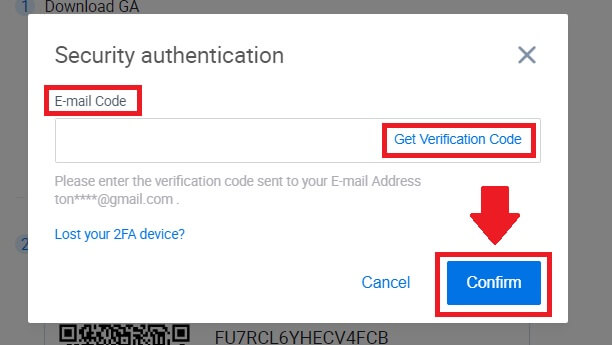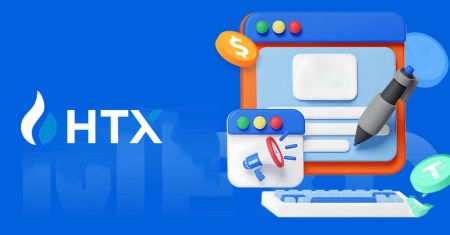Jak se přihlásit do HTX
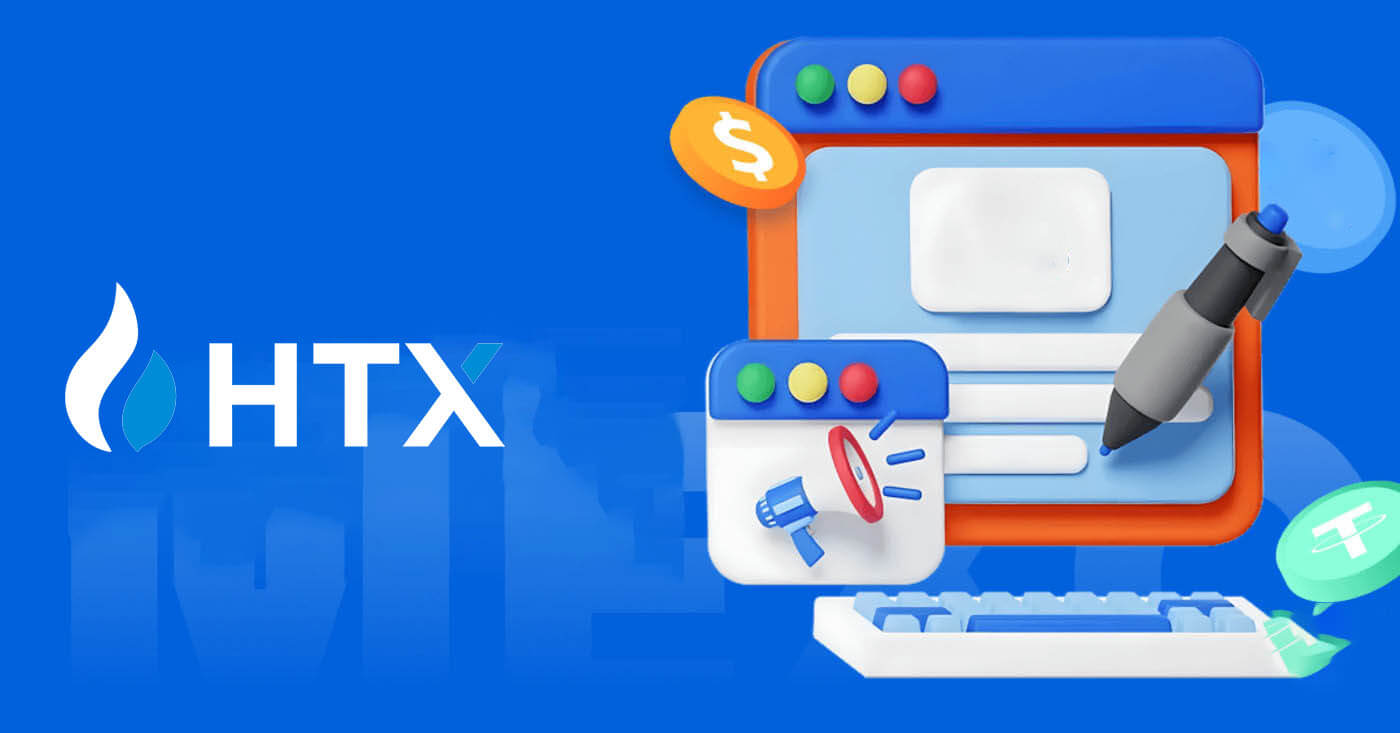
Jak se přihlásit do HTX pomocí e-mailu a telefonního čísla
1. Přejděte na webovou stránku HTX a klikněte na [Přihlásit se].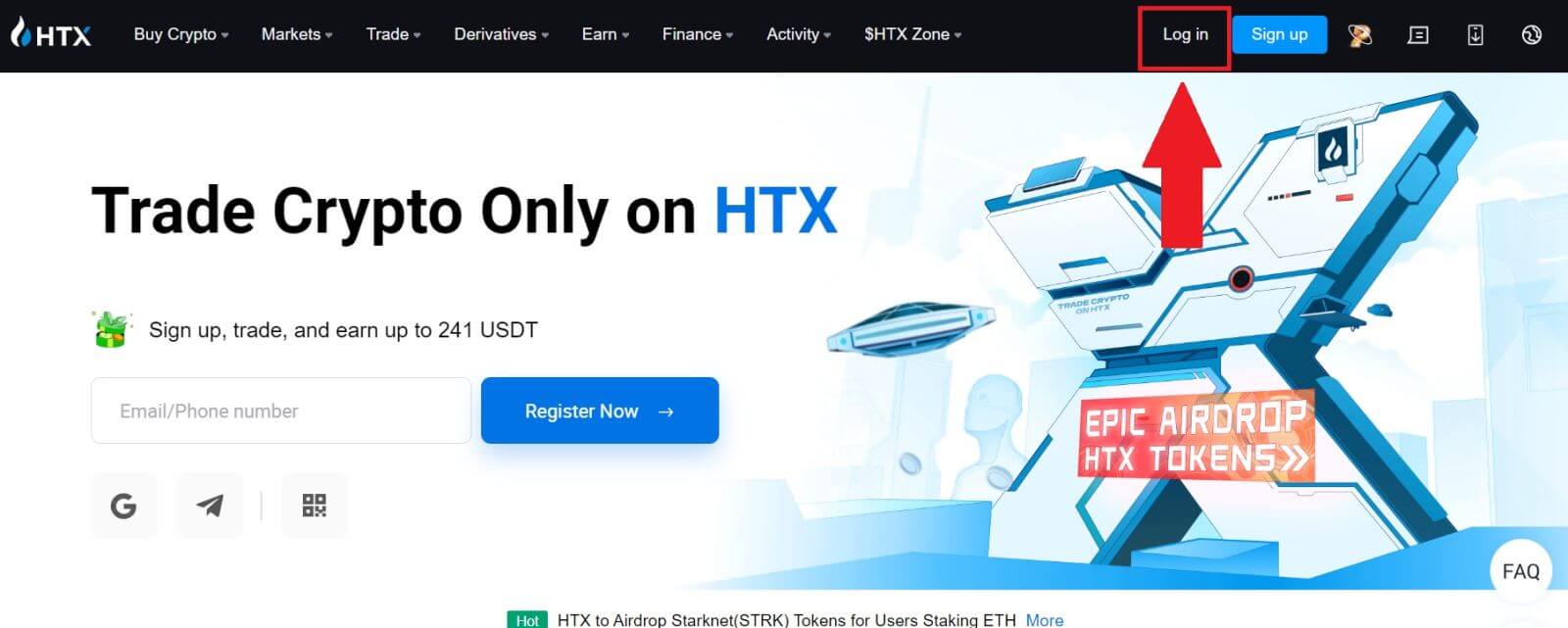
2. Vyberte a zadejte svůj e-mail / telefonní číslo , zadejte své bezpečné heslo a klikněte na [Přihlásit se].
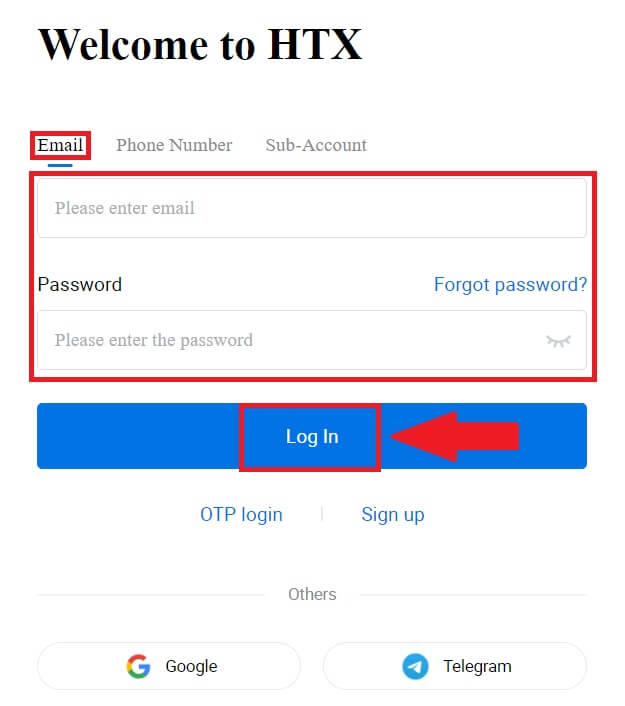
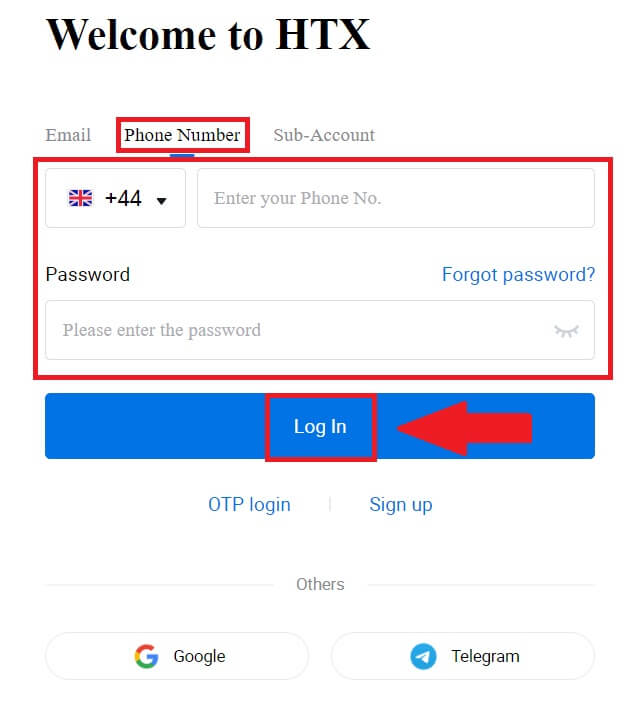
3. Kliknutím na [Click to send] obdržíte 6místný ověřovací kód na váš e-mail nebo telefonní číslo. Zadejte kód a pokračujte kliknutím na [Potvrdit]
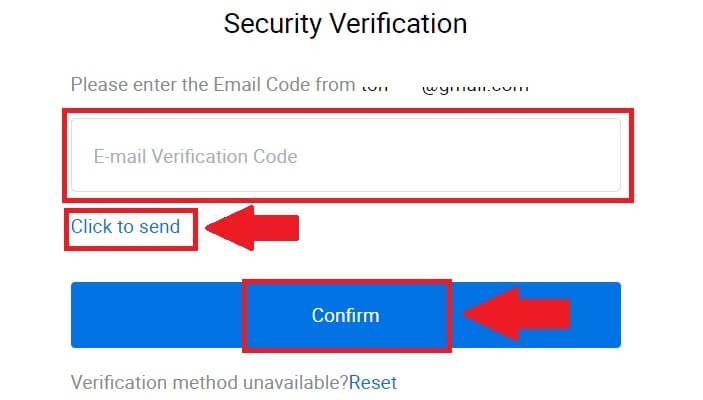
. 4. Po zadání správného ověřovacího kódu můžete svůj HTX účet úspěšně používat k obchodování.
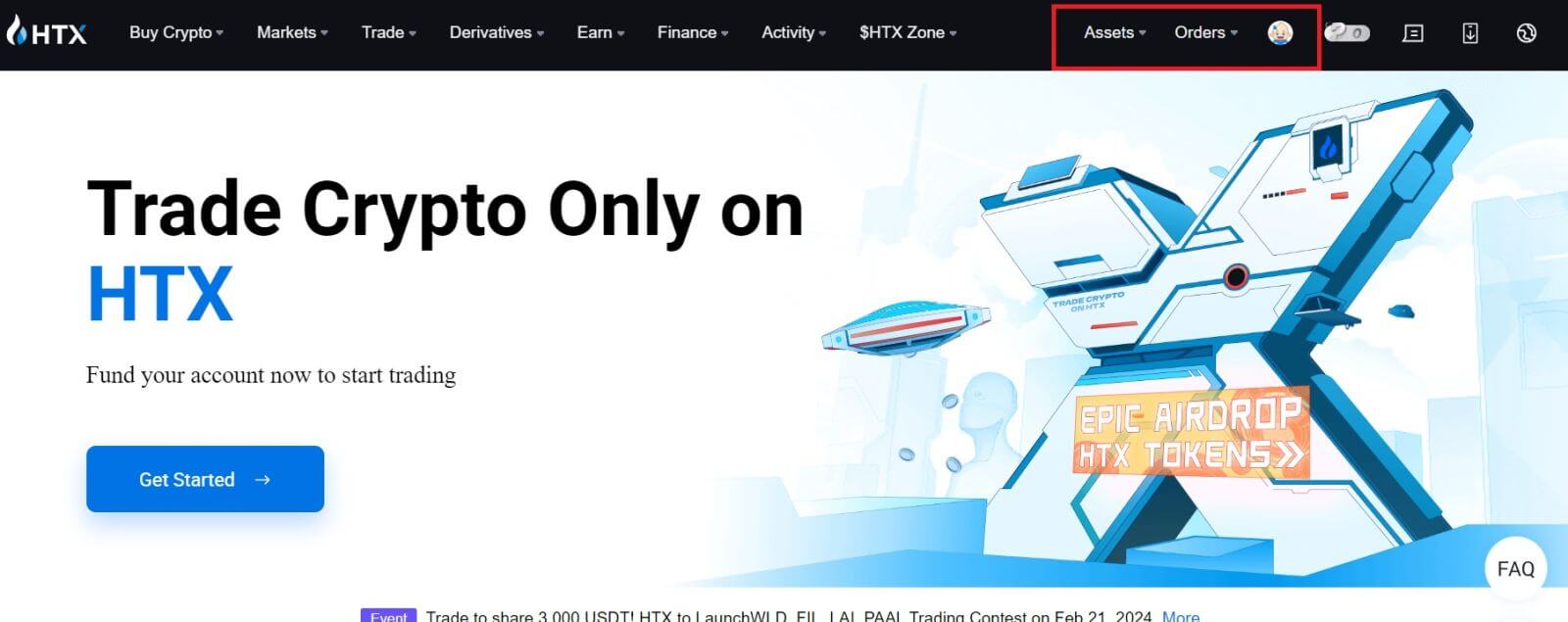
Jak se přihlásit do HTX pomocí účtu Google
1. Přejděte na webovou stránku HTX a klikněte na [Přihlásit se].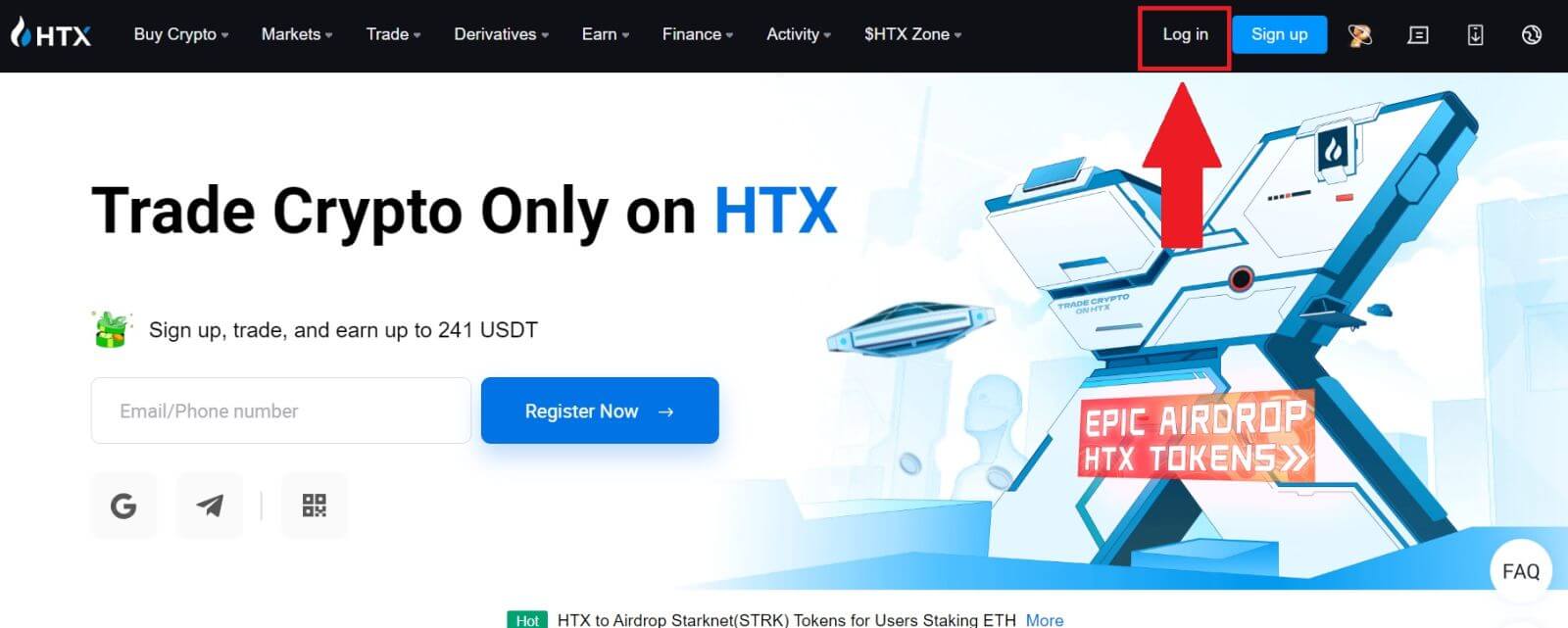
2. Na přihlašovací stránce najdete různé možnosti přihlášení. Vyhledejte a vyberte tlačítko [Google] .
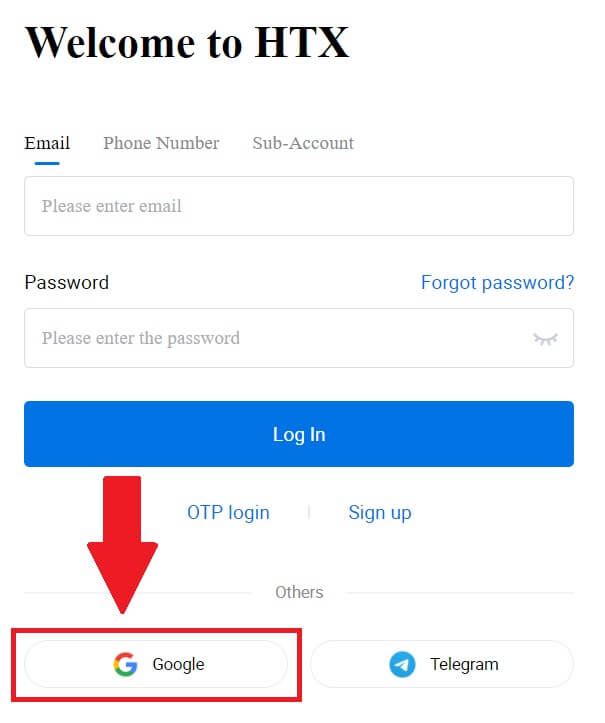 3. Objeví se nové okno nebo vyskakovací okno, zadejte účet Google, ke kterému se chcete přihlásit, a klikněte na [Další].
3. Objeví se nové okno nebo vyskakovací okno, zadejte účet Google, ke kterému se chcete přihlásit, a klikněte na [Další].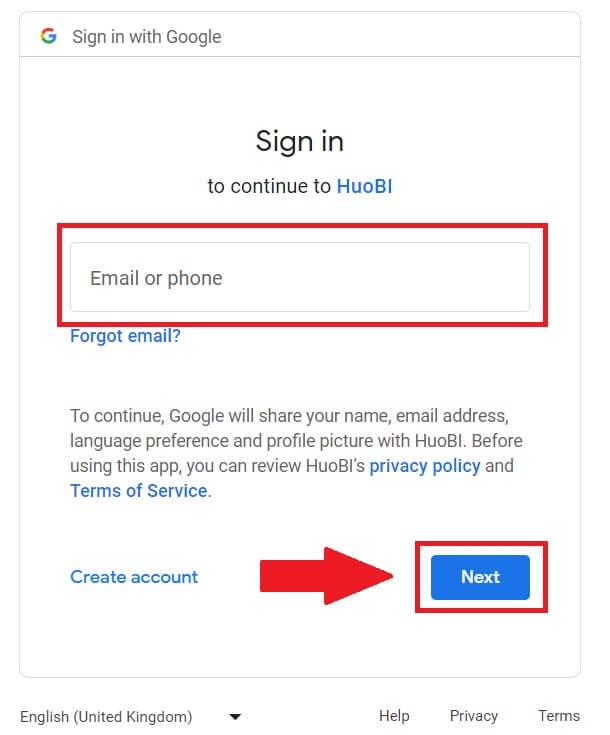
4. Zadejte své heslo a klikněte na [Další].
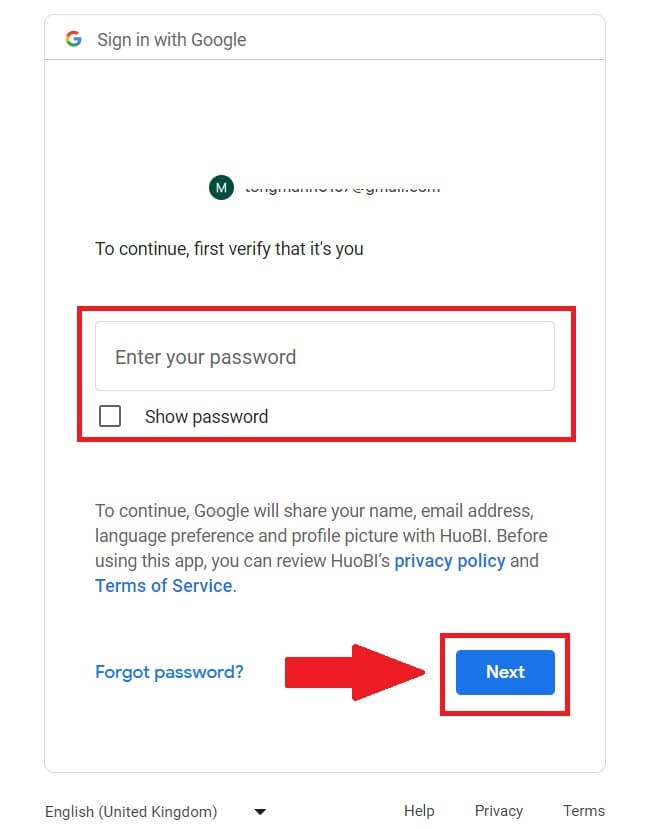
5. Budete přesměrováni na stránku propojení, klikněte na [Bind an Exiting Account].
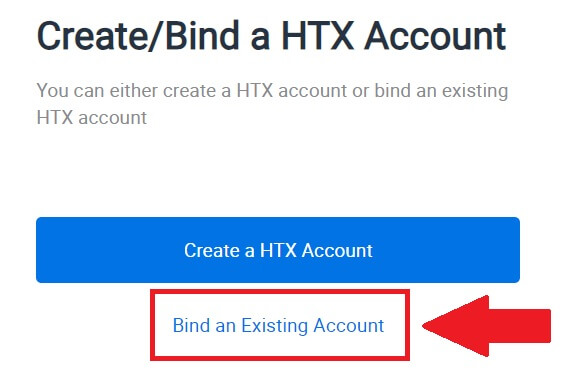
6. Vyberte a zadejte svůj e-mail / telefonní číslo a klikněte na [Další] .
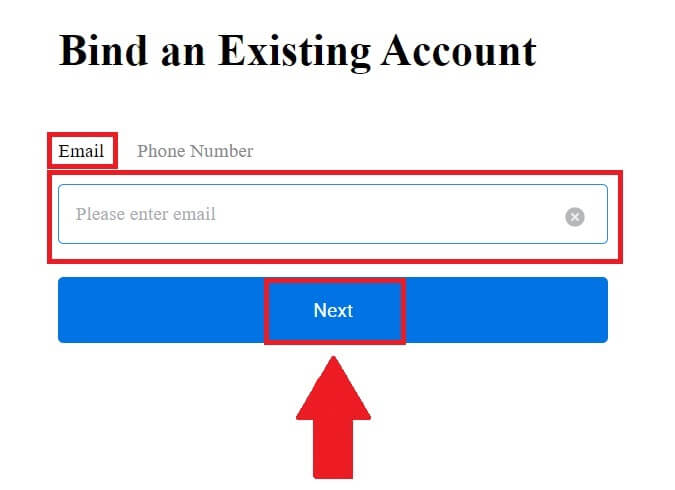
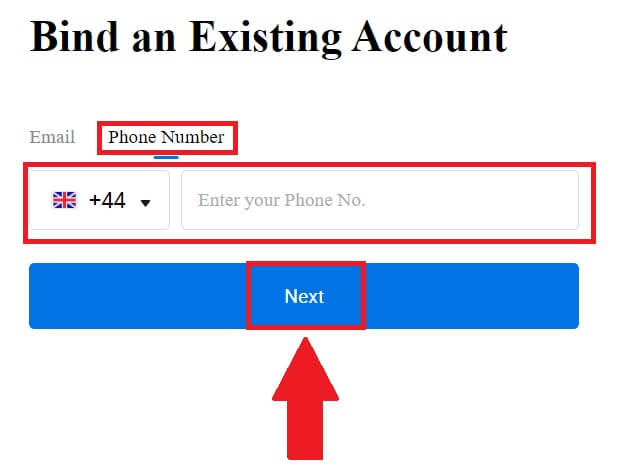
7. Na váš e-mail nebo telefonní číslo obdržíte 6místný ověřovací kód. Zadejte kód a klikněte na [Potvrdit].
Pokud jste neobdrželi žádný ověřovací kód, klikněte na [Znovu odeslat] .
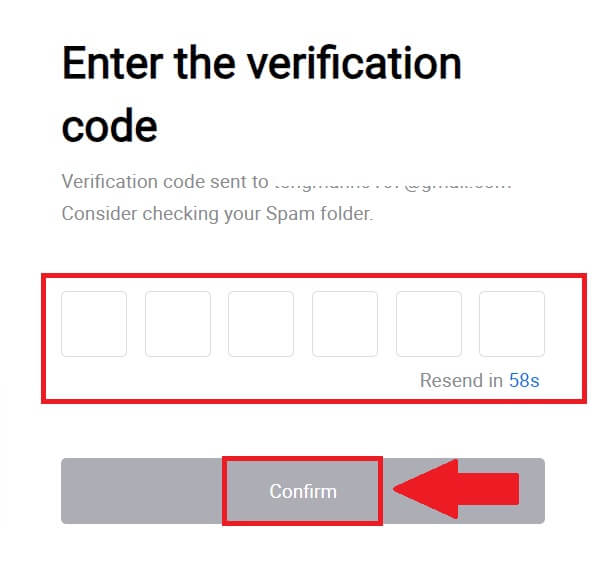
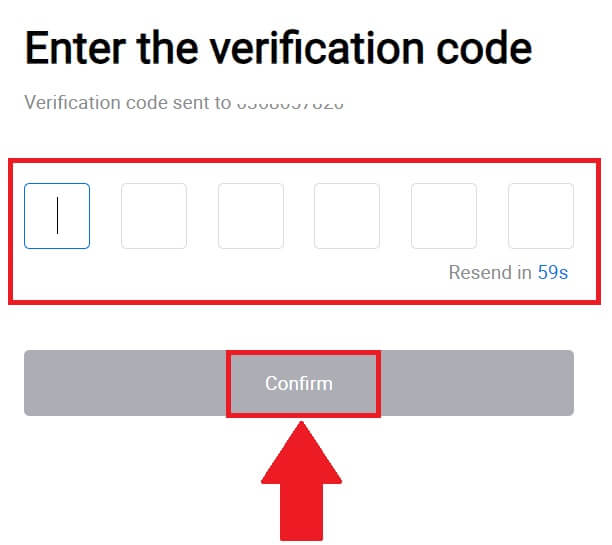 8. Zadejte své heslo a klikněte na [Potvrdit].
8. Zadejte své heslo a klikněte na [Potvrdit].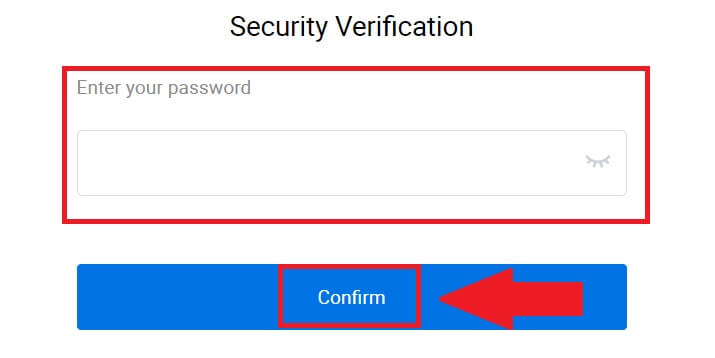
9. Po zadání správného hesla můžete svůj HTX účet úspěšně používat k obchodování. 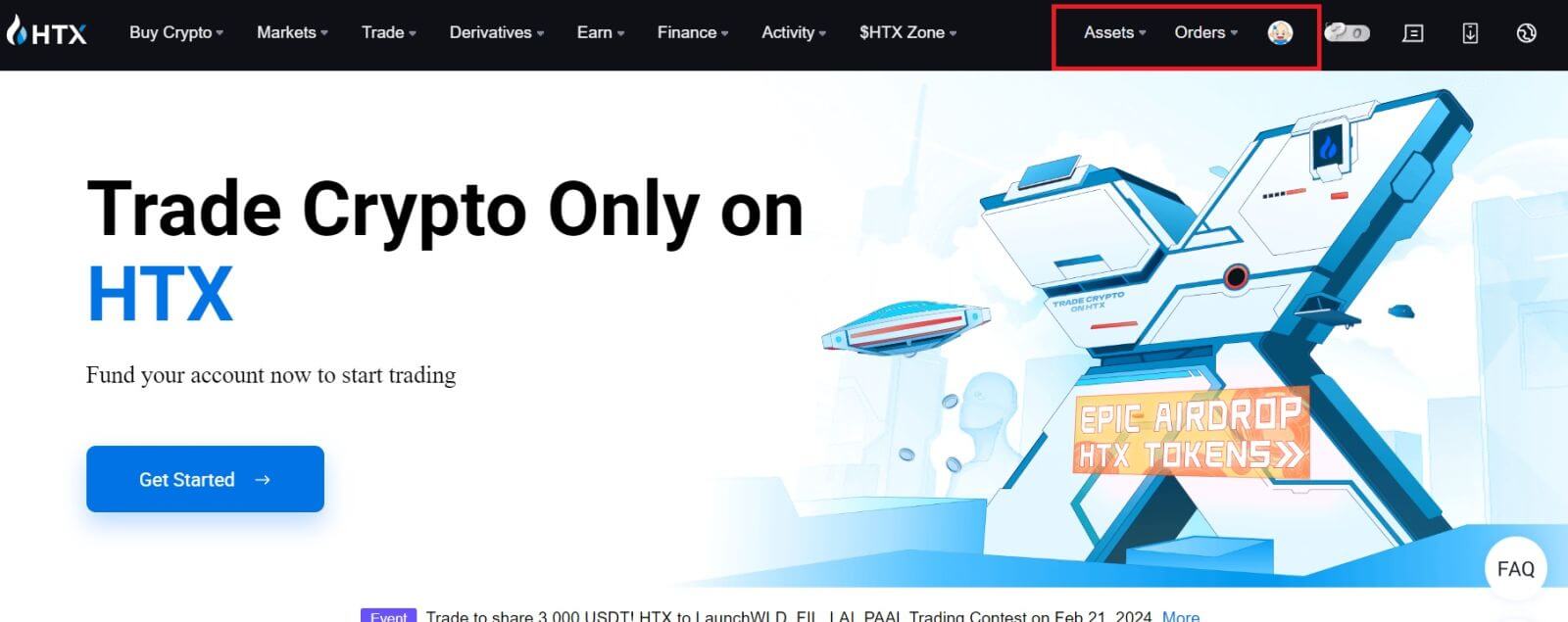
Jak se přihlásit k HTX pomocí účtu Telegram
1. Přejděte na webovou stránku HTX a klikněte na [Přihlásit se].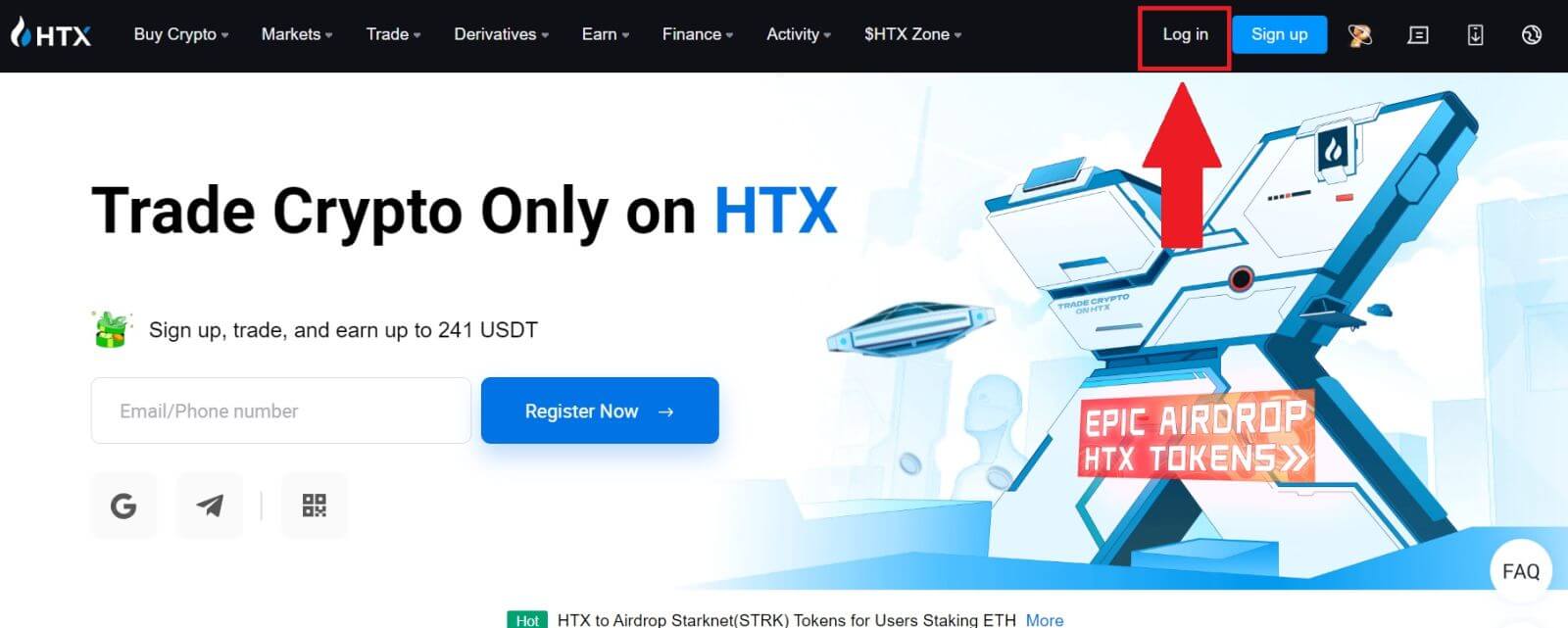
2. Na přihlašovací stránce najdete různé možnosti přihlášení. Vyhledejte a vyberte tlačítko [Telegram] . 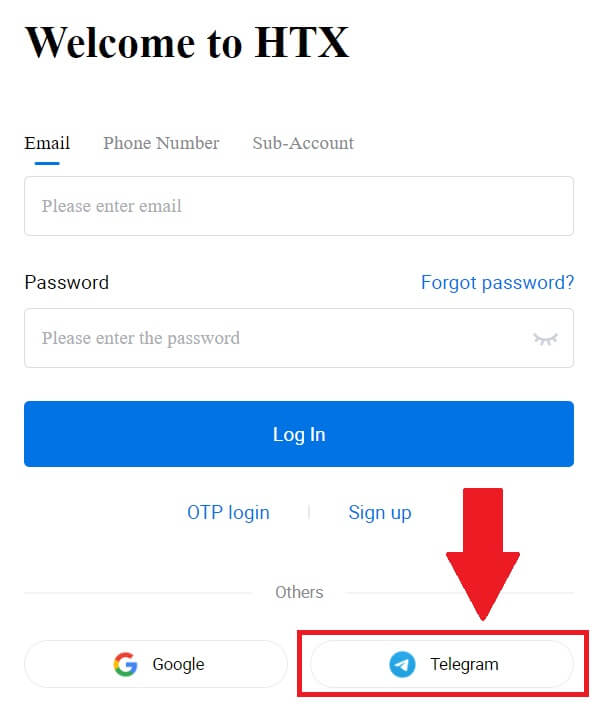 3. Zobrazí se vyskakovací okno. Zadejte své telefonní číslo pro přihlášení do HTX a klikněte na [DALŠÍ].
3. Zobrazí se vyskakovací okno. Zadejte své telefonní číslo pro přihlášení do HTX a klikněte na [DALŠÍ].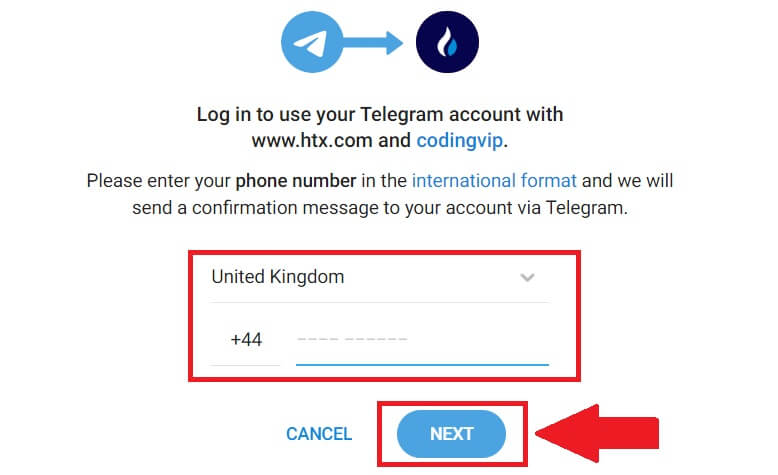
4. Žádost obdržíte v aplikaci Telegram. Potvrďte tuto žádost. 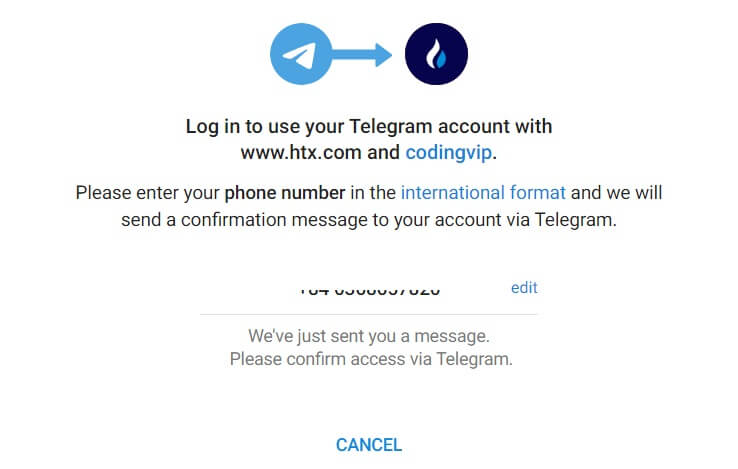
5. Klikněte na [ACCEPT] a pokračujte v registraci do HTX pomocí telegramového pověření.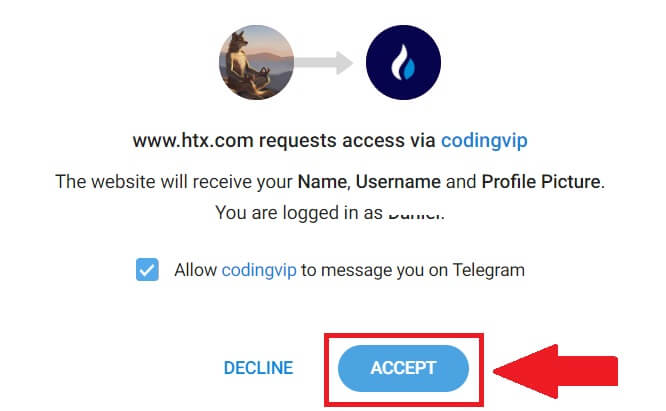
6. Budete přesměrováni na stránku propojení, klikněte na [Bind an Exiting Account].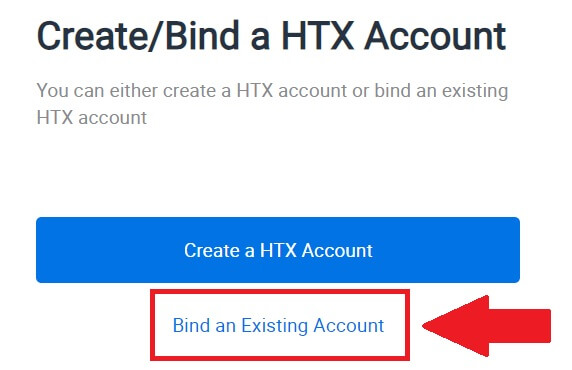
7. Vyberte a zadejte svůj e-mail / telefonní číslo a klikněte na [Další] . 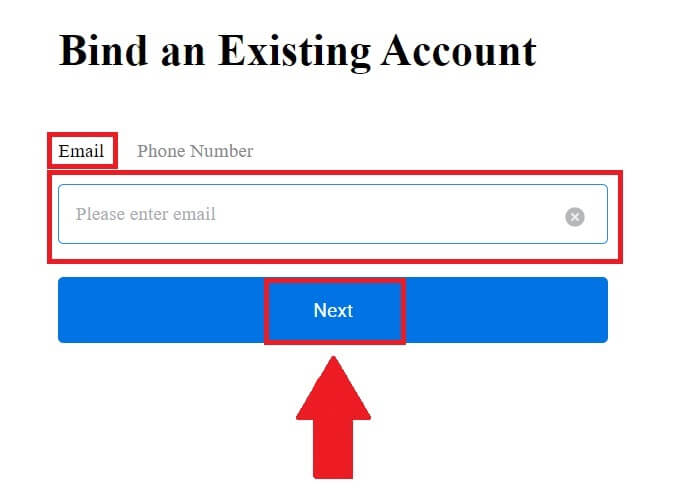
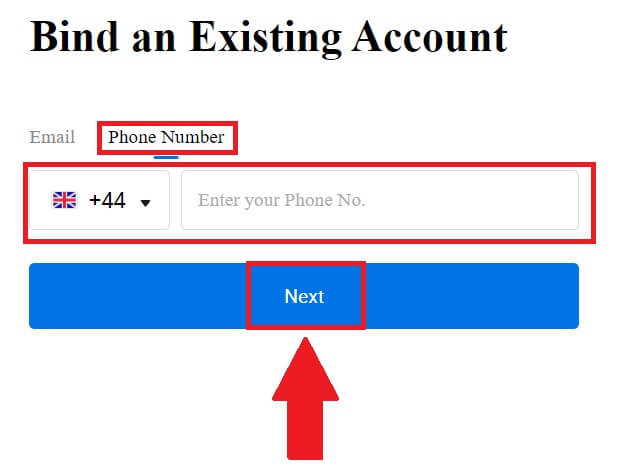
8. Na váš e-mail nebo telefonní číslo obdržíte 6místný ověřovací kód. Zadejte kód a klikněte na [Potvrdit].
Pokud jste neobdrželi žádný ověřovací kód, klikněte na [Znovu odeslat] . 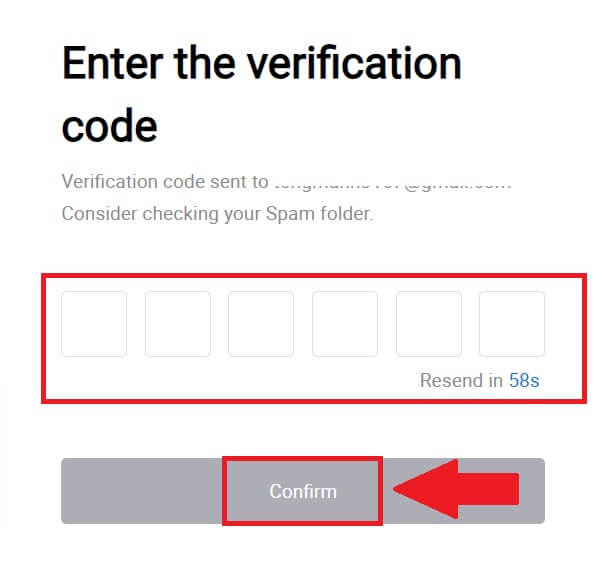
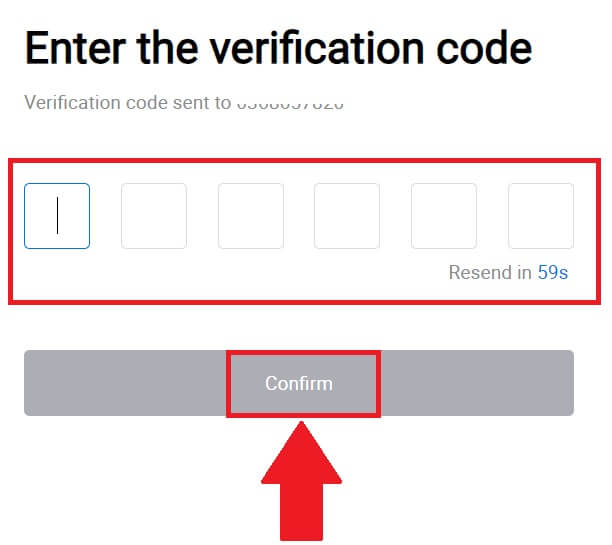 9. Zadejte své heslo a klikněte na [Potvrdit].
9. Zadejte své heslo a klikněte na [Potvrdit].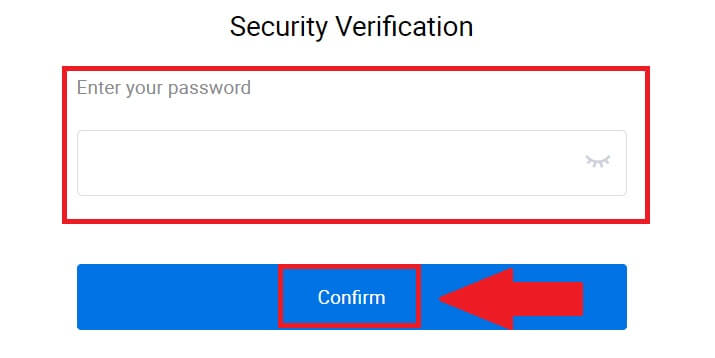
10. Po zadání správného hesla můžete svůj HTX účet úspěšně používat k obchodování. 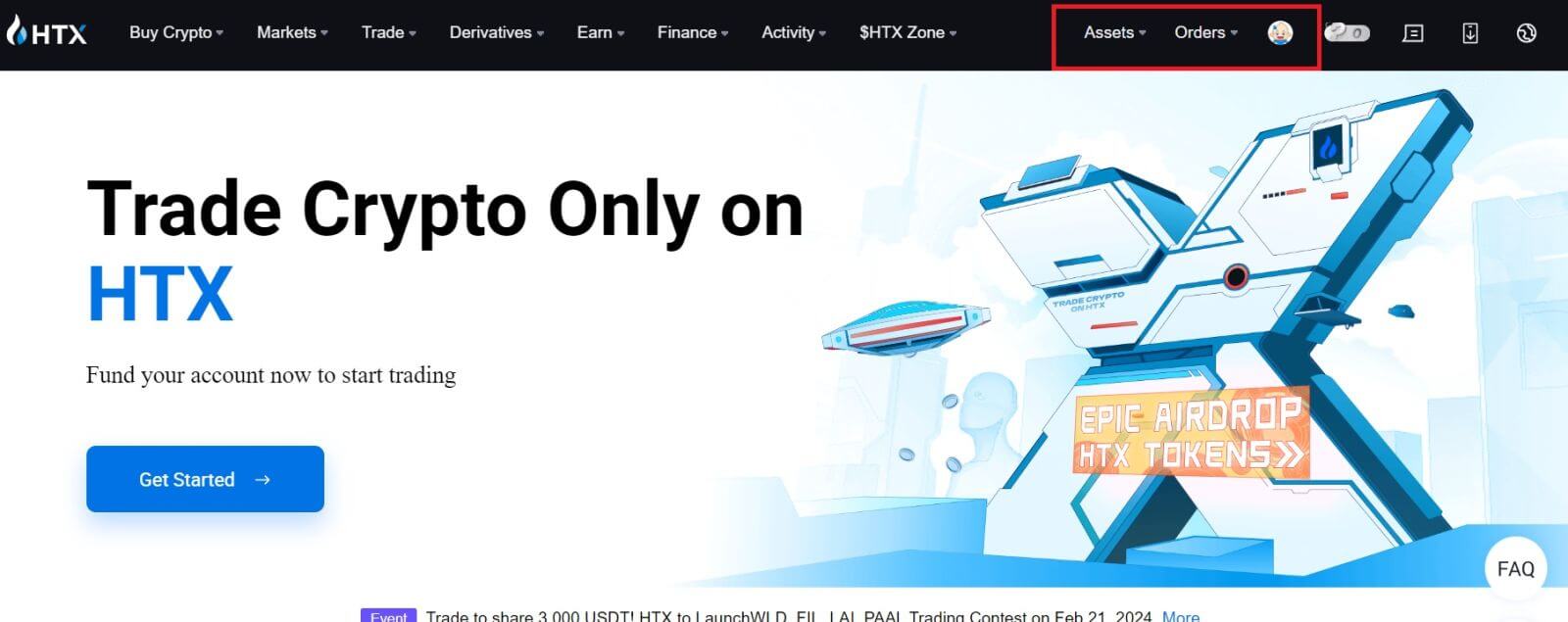
Jak se přihlásit do aplikace HTX
1. Chcete-li se přihlásit k účtu HTX pro obchodování, musíte si nainstalovat aplikaci HTX z obchodu Google Play nebo App Store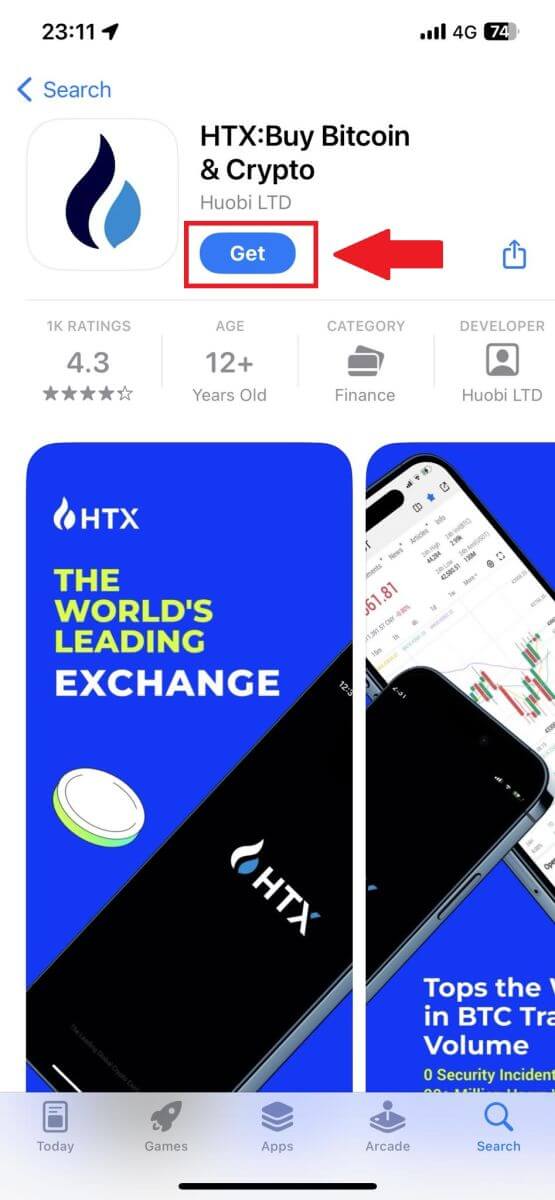
. 2. Otevřete aplikaci HTX a klepněte na [Přihlásit se/Zaregistrovat se] .
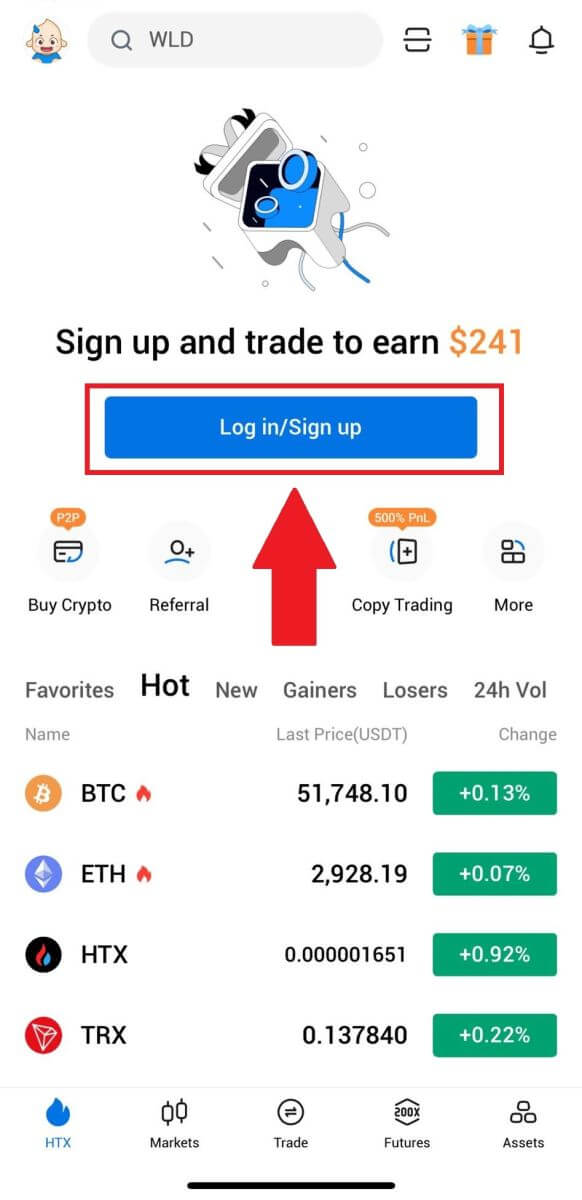
3. Zadejte svou registrovanou e-mailovou adresu nebo telefonní číslo a klepněte na [Další].
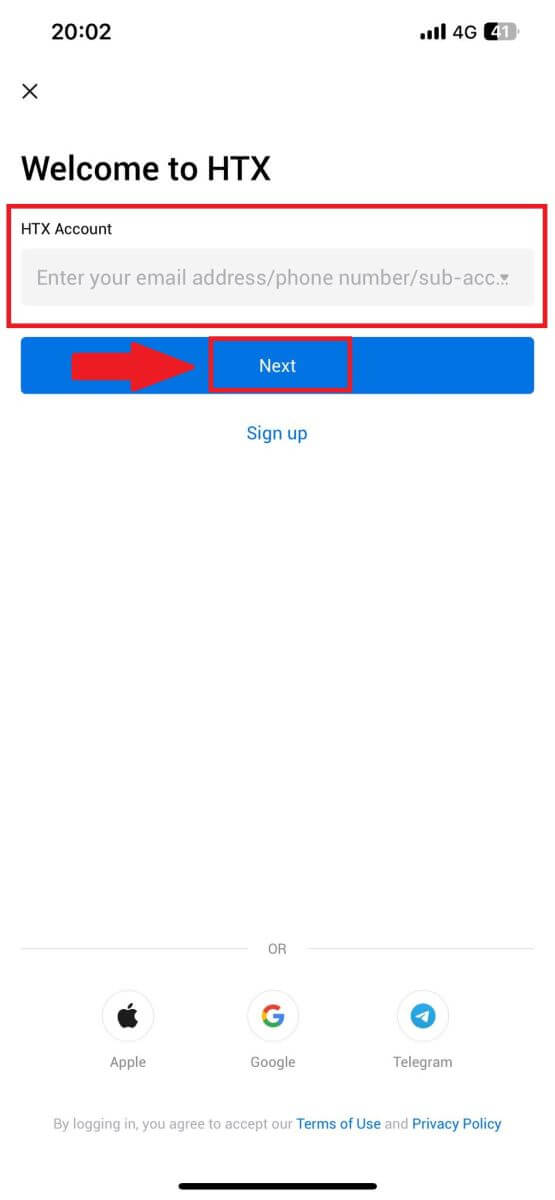
4. Zadejte své bezpečné heslo a klepněte na [Další].
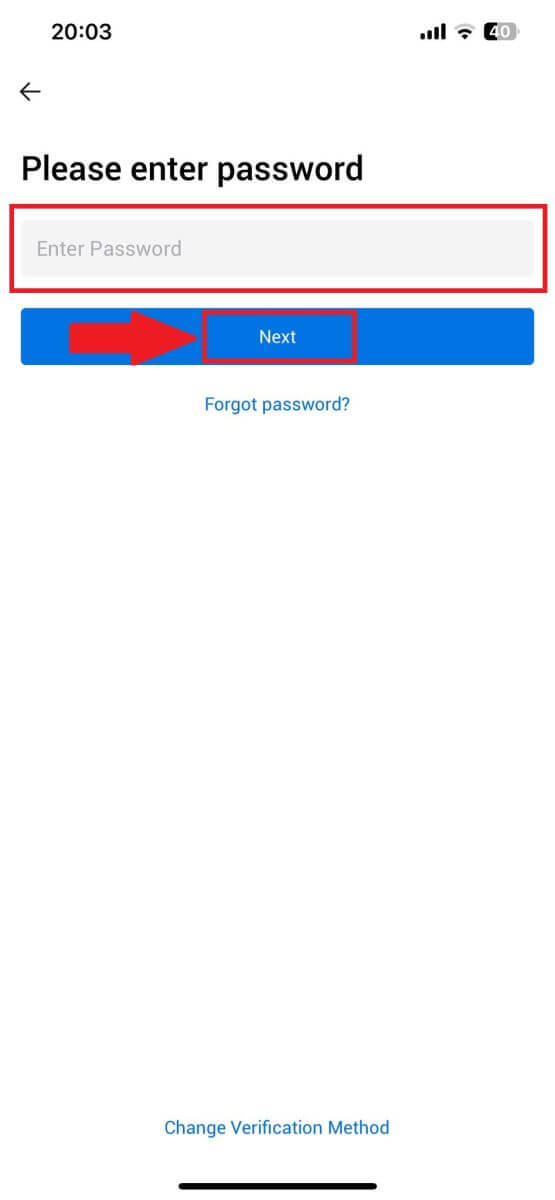
5. Klepnutím na [Odeslat] získáte a zadejte svůj ověřovací kód. Poté pokračujte klepnutím na [Potvrdit]
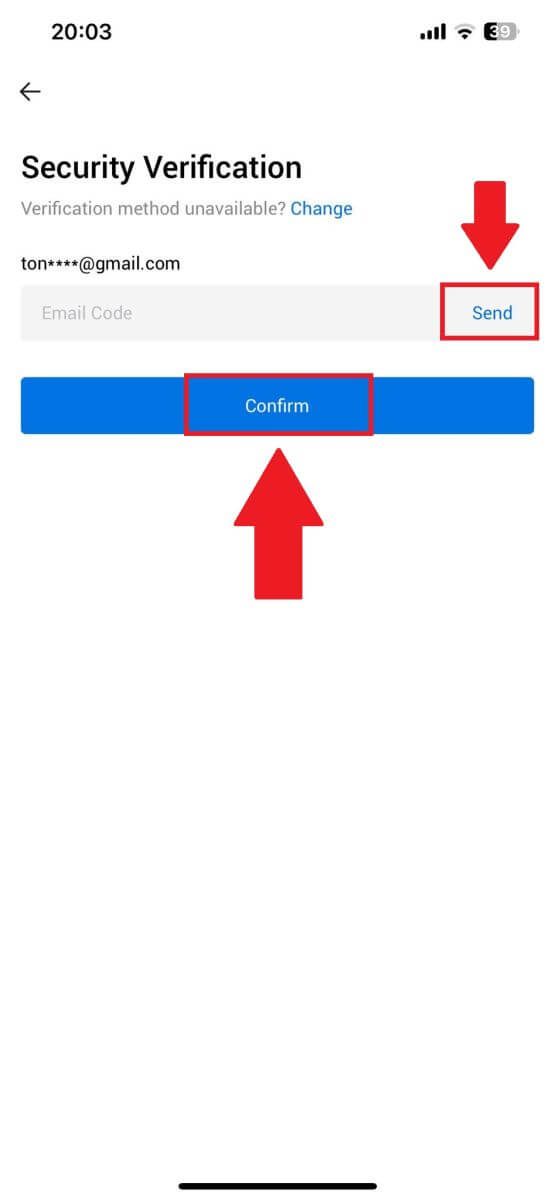
. 6. Po úspěšném přihlášení získáte přístup ke svému účtu HTX prostřednictvím aplikace. Budete si moci prohlížet své portfolio, obchodovat s kryptoměnami, kontrolovat zůstatky a přistupovat k různým funkcím nabízeným platformou.
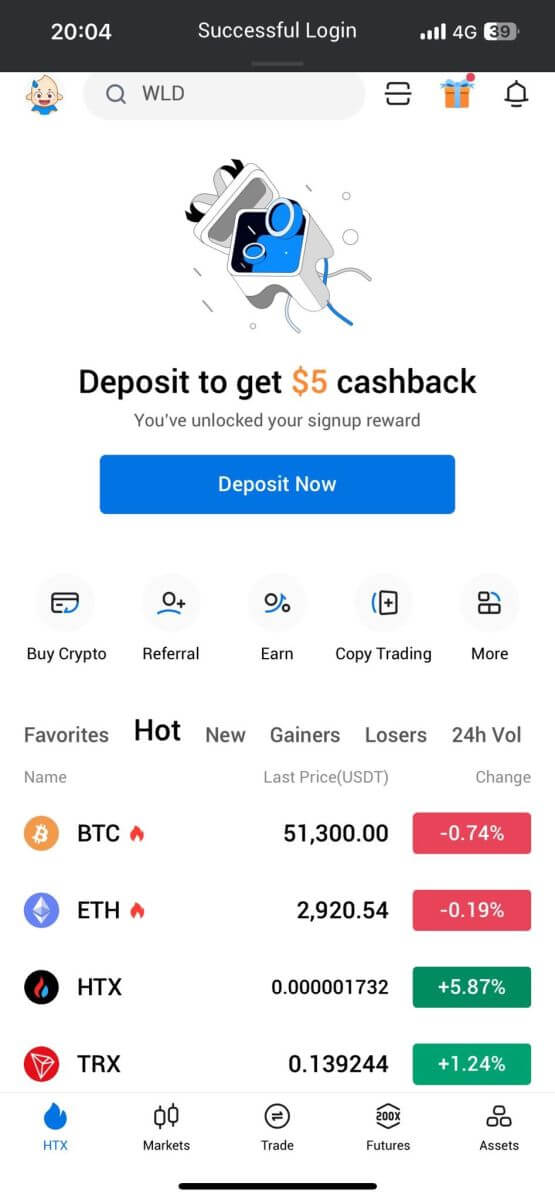
Nebo se můžete do aplikace HTX přihlásit pomocí jiných metod.
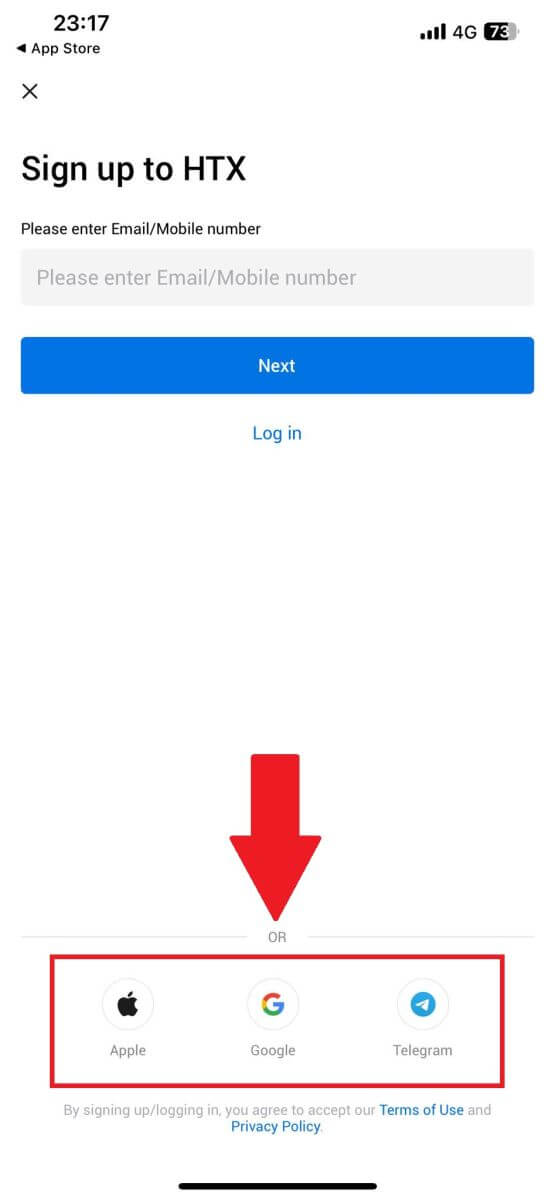
Zapomněl jsem heslo k účtu HTX
Heslo k účtu můžete resetovat na webu nebo v aplikaci HTX. Vezměte prosím na vědomí, že z bezpečnostních důvodů budou výběry z vašeho účtu pozastaveny na 24 hodin po resetování hesla.1. Přejděte na webovou stránku HTX a klikněte na [Přihlásit se].
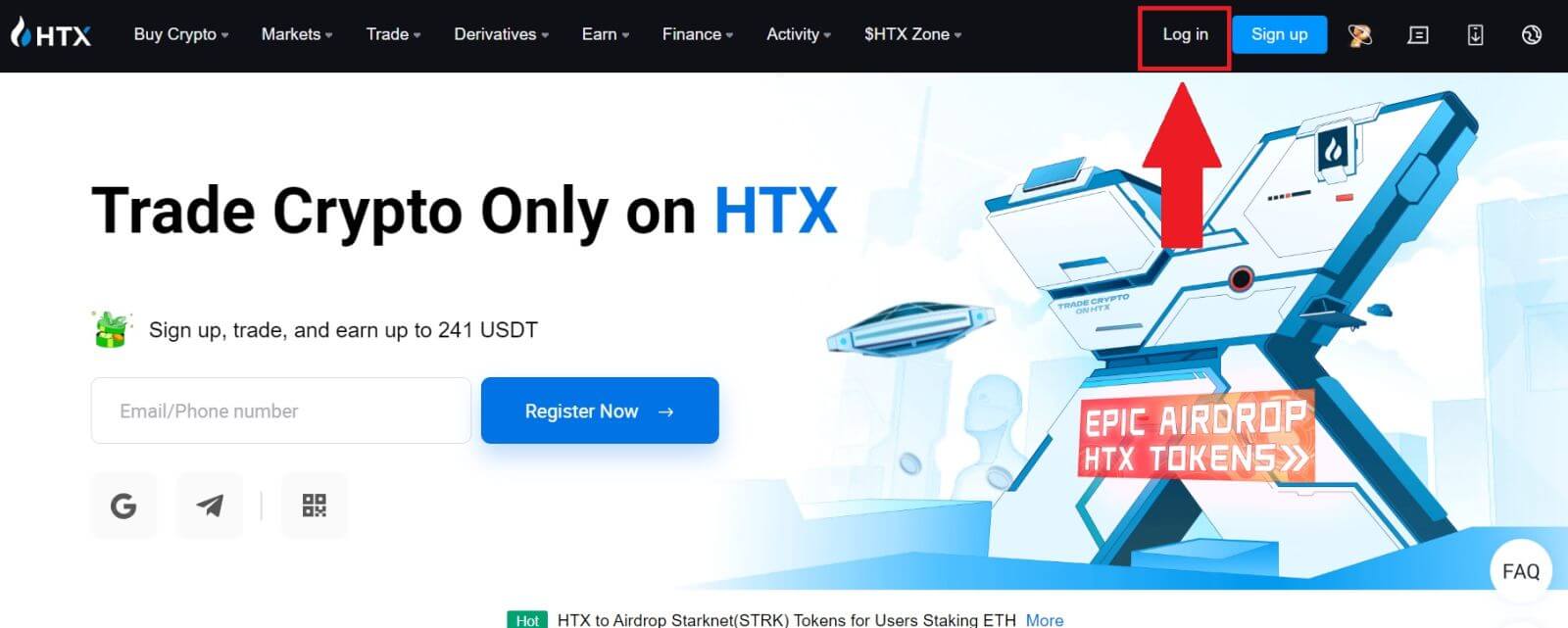
2. Na přihlašovací stránce klikněte na [Zapomněli jste heslo?].
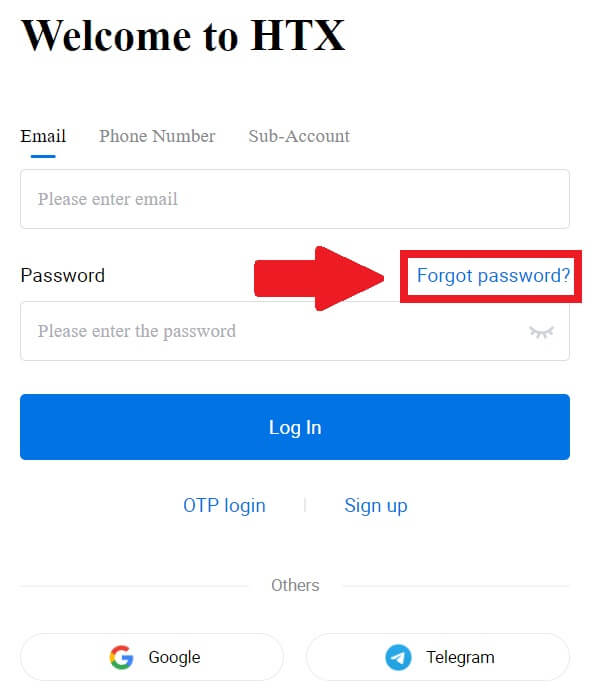
3. Zadejte e-mail nebo telefonní číslo, které chcete resetovat, a klikněte na [Odeslat].
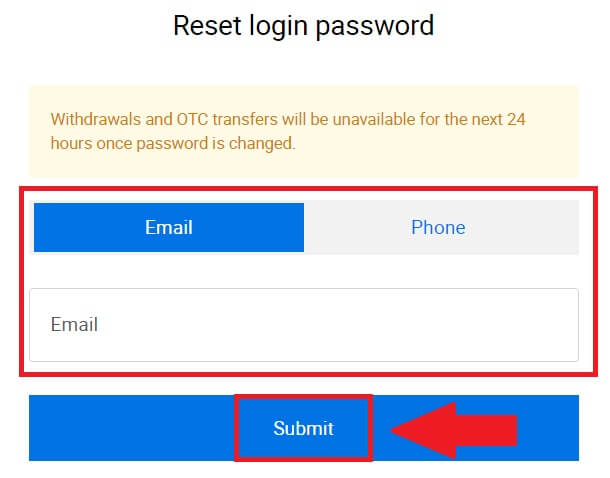
4. Klikněte pro ověření a dokončením hádanky pokračujte.
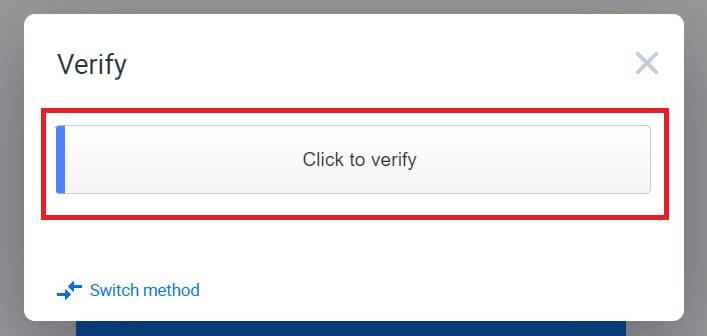
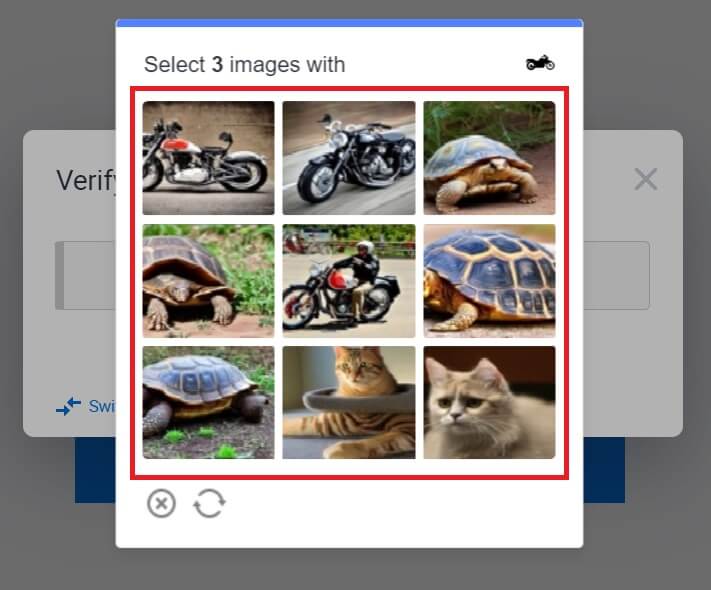 5. Zadejte ověřovací kód e-mailu kliknutím na [Kliknutím odešlete] a vyplněním kódu Google Authenticator, poté kliknutím na [Potvrdit] .
5. Zadejte ověřovací kód e-mailu kliknutím na [Kliknutím odešlete] a vyplněním kódu Google Authenticator, poté kliknutím na [Potvrdit] . 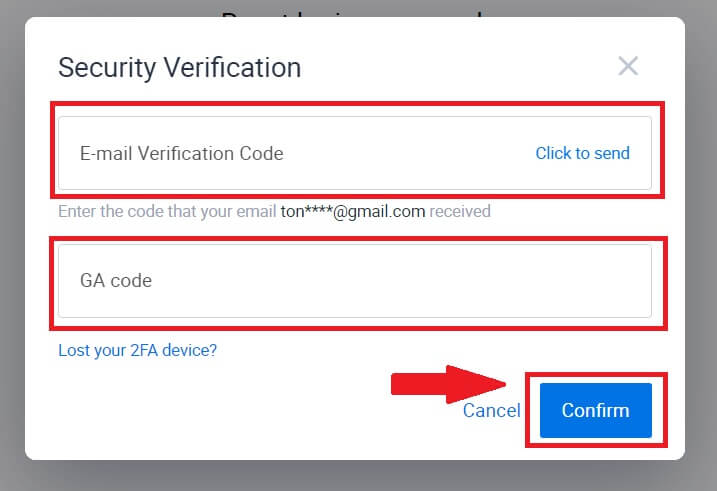
6. Zadejte a potvrďte své nové heslo a poté klikněte na [Odeslat].
Poté jste úspěšně změnili heslo k účtu. Pro přihlášení ke svému účtu použijte nové heslo.
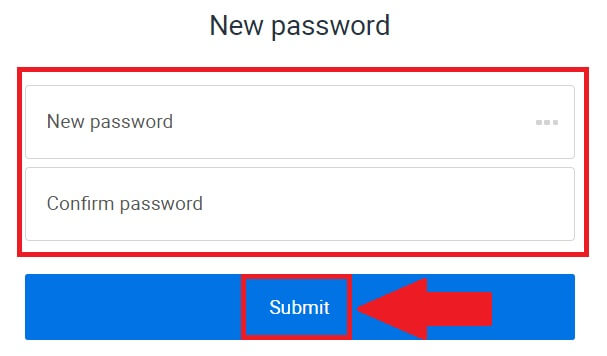
Pokud aplikaci používáte, klikněte na [Zapomněli jste heslo?], jak je uvedeno níže.
1. Otevřete aplikaci HTX a klepněte na [Přihlásit se/Zaregistrovat se] .
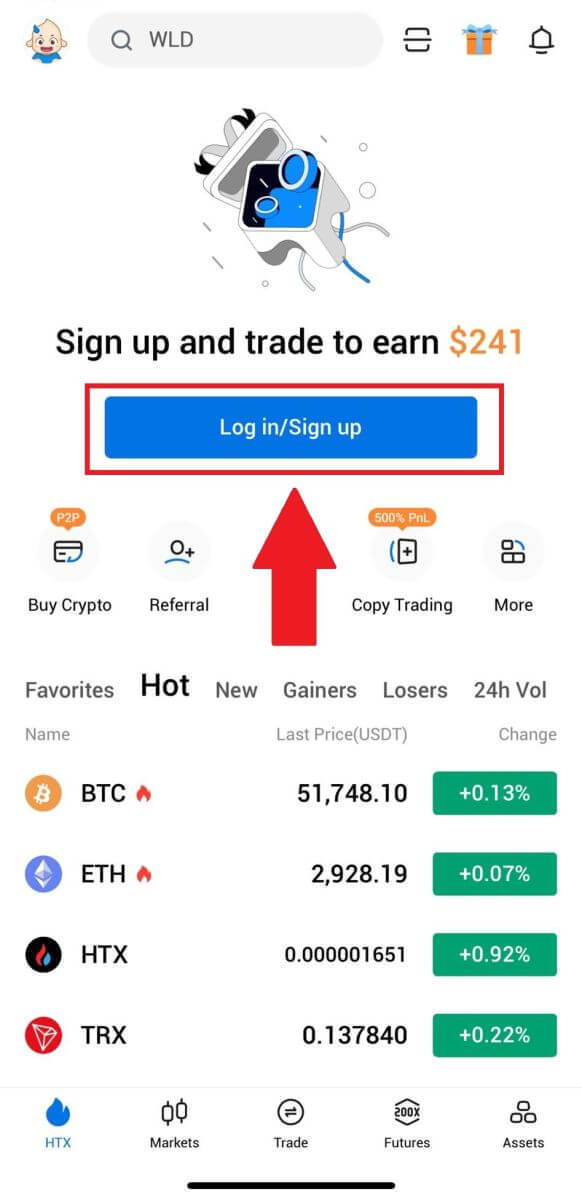
2. Zadejte svou registrovanou e-mailovou adresu nebo telefonní číslo a klepněte na [Další].
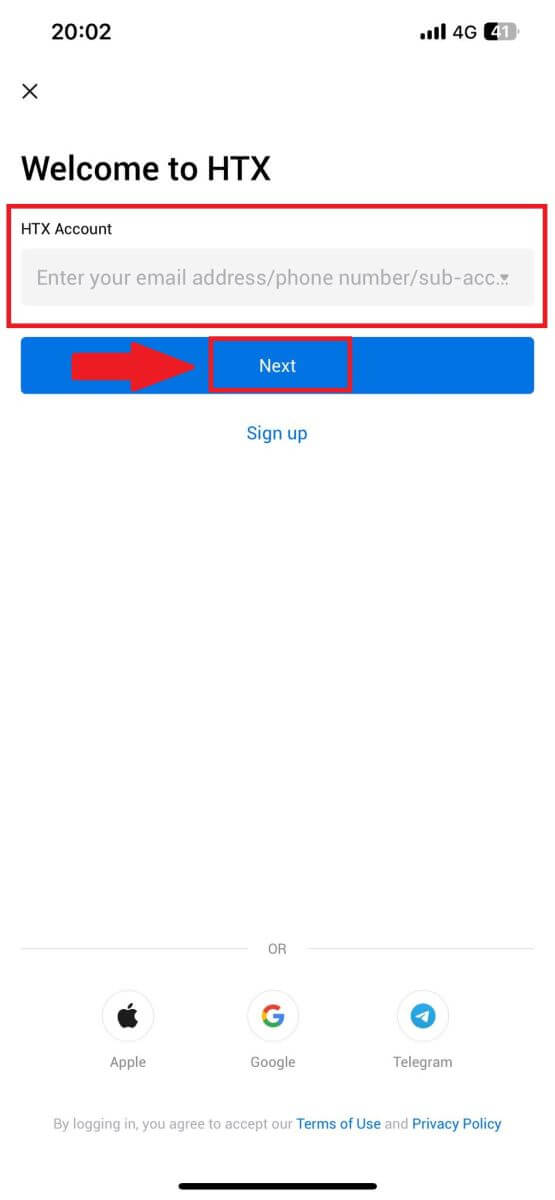
3. Na stránce pro zadání hesla klepněte na [Zapomněli jste heslo?].
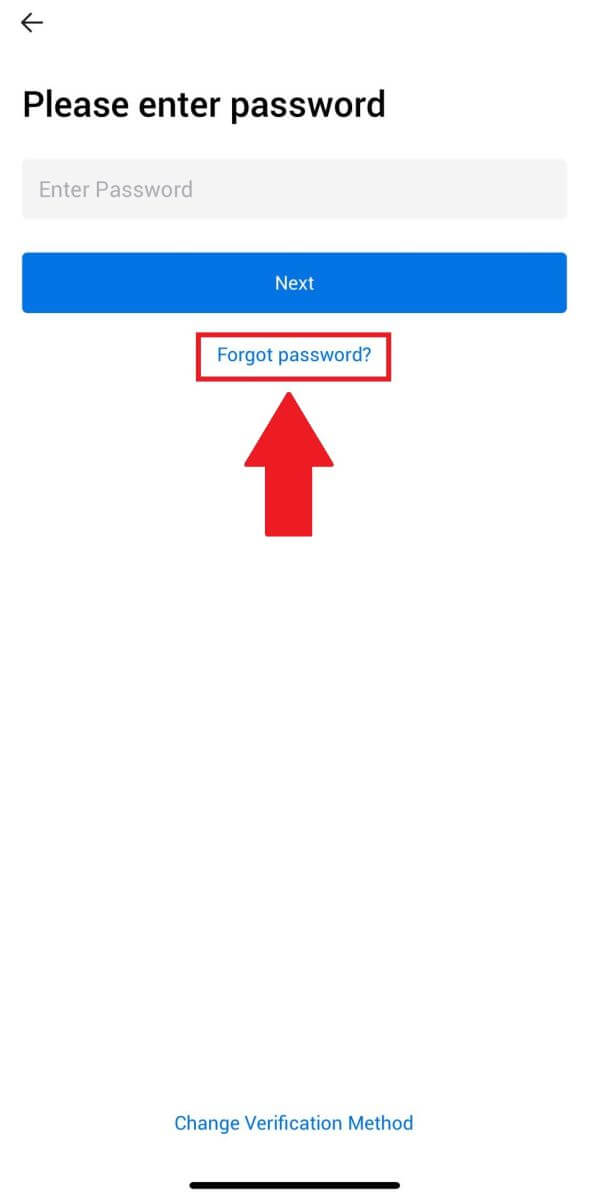
4. Zadejte svůj e-mail nebo telefonní číslo a klepněte na [Odeslat ověřovací kód].
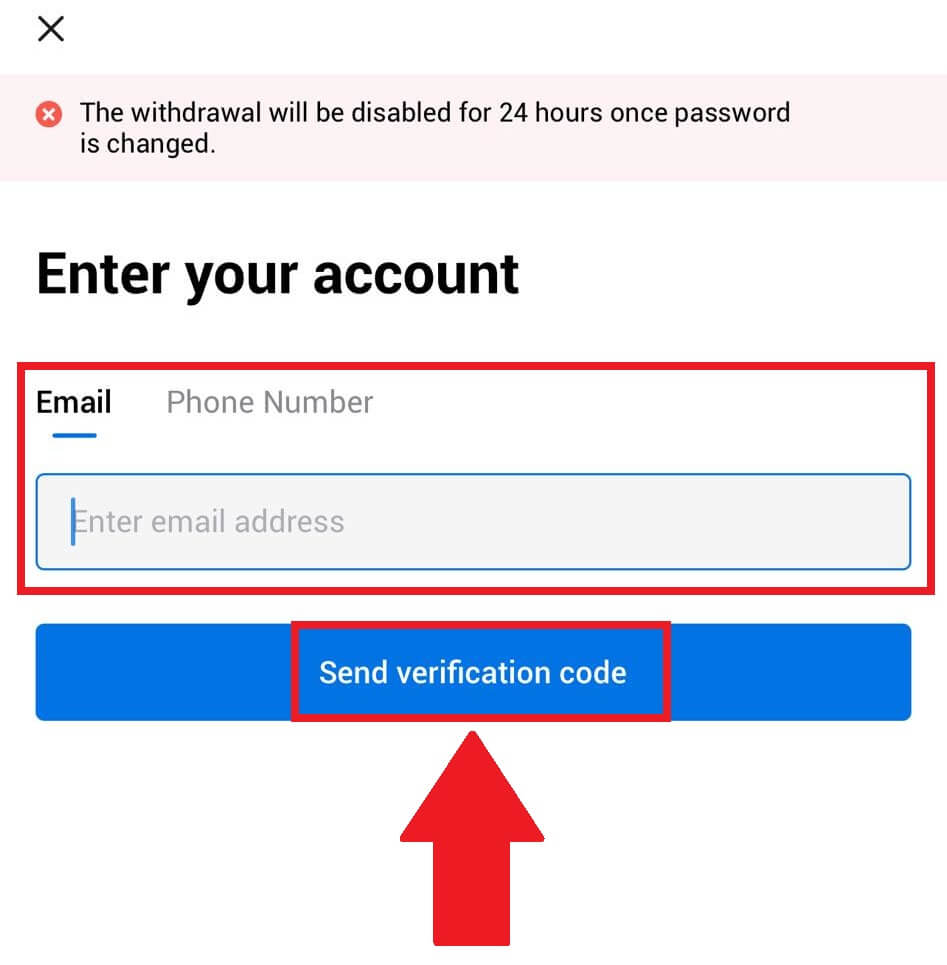
5. Pokračujte zadáním 6místného ověřovacího kódu , který vám byl zaslán na váš e-mail nebo telefonní číslo.
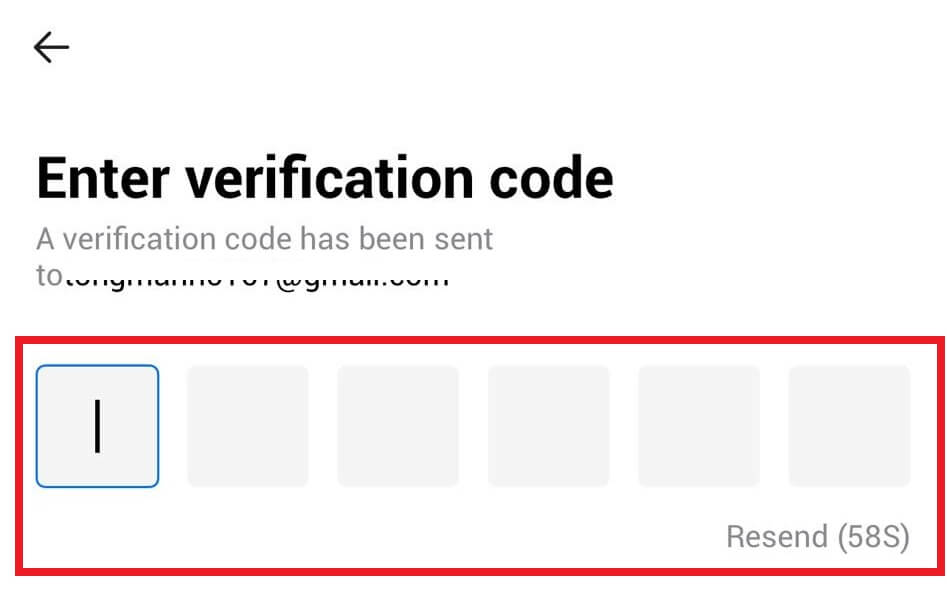
6. Zadejte svůj kód Google Authenticator a klepněte na [Potvrdit].
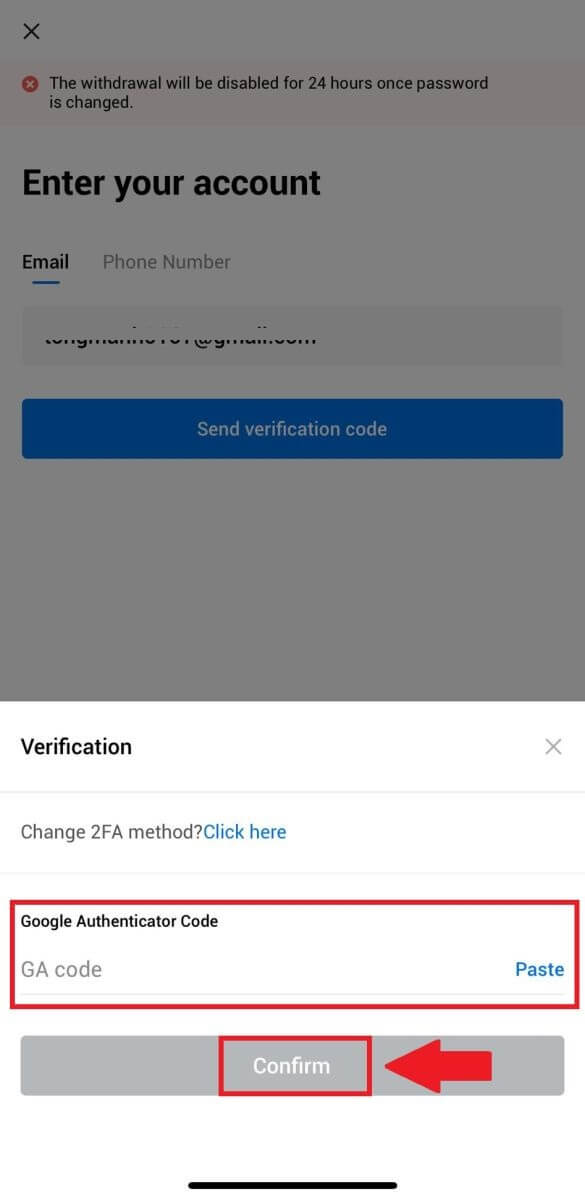
7. Zadejte a potvrďte své nové heslo a klepněte na [Hotovo].
Poté jste úspěšně změnili heslo k účtu. Pro přihlášení ke svému účtu použijte nové heslo.
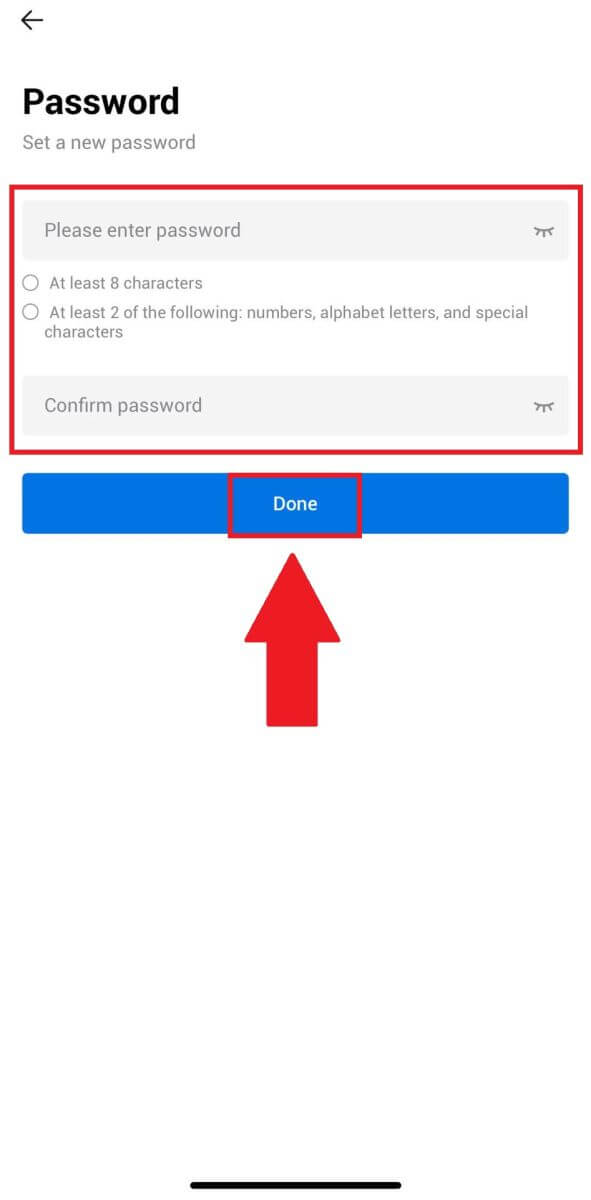
Často kladené otázky (FAQ)
Co je dvoufaktorová autentizace?
Two-Factor Authentication (2FA) je další bezpečnostní vrstva k ověření e-mailu a hesla k vašemu účtu. S povolenou funkcí 2FA budete muset při provádění určitých akcí na platformě HTX zadat kód 2FA.
Jak TOTP funguje?
HTX používá Time-based One-time Password (TOTP) pro dvoufaktorovou autentizaci, zahrnuje generování dočasného, jedinečného jednorázového 6místného kódu*, který je platný pouze 30 sekund. Tento kód budete muset zadat, abyste mohli provádět akce, které ovlivňují vaše aktiva nebo osobní údaje na platformě.
*Prosím, mějte na paměti, že kód by se měl skládat pouze z čísel.
Jak propojit Google Authenticator (2FA)?
1. Přejděte na webovou stránku HTX a klikněte na ikonu profilu. 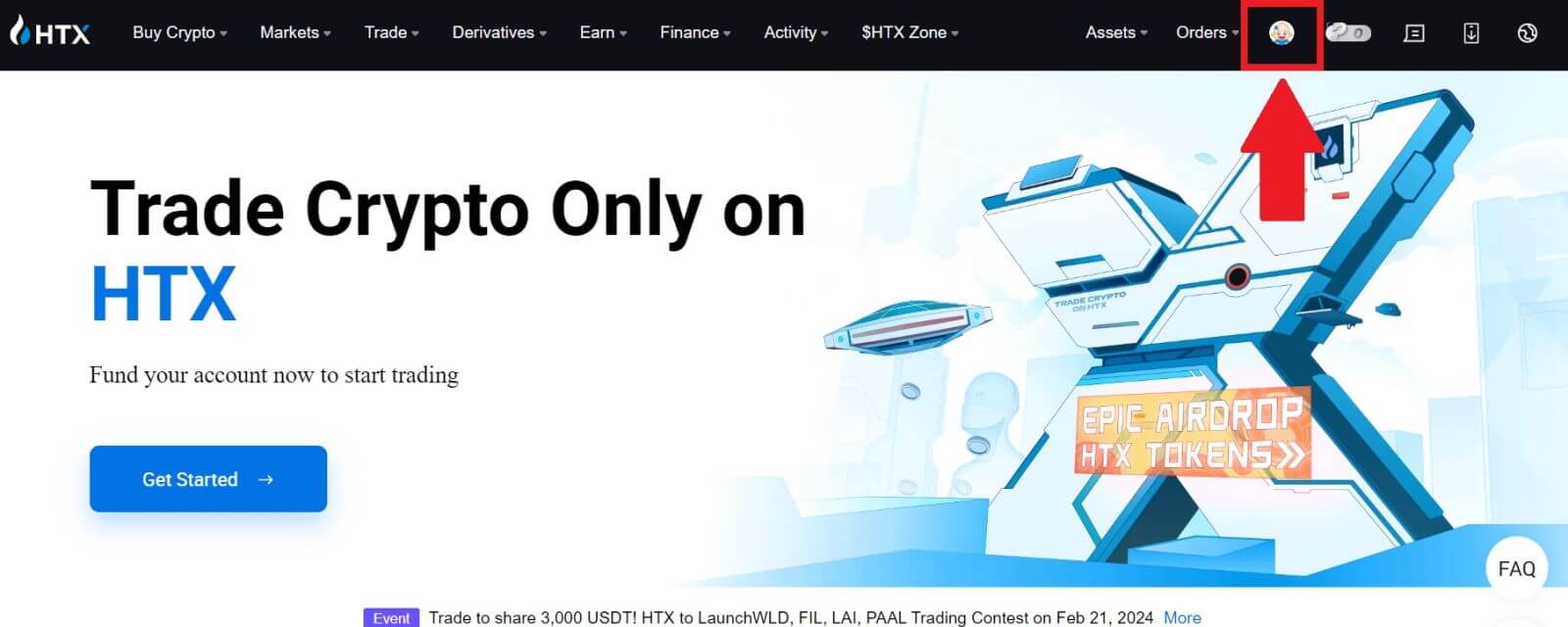
2. Přejděte dolů do části Google Authenticator a klikněte na [Link].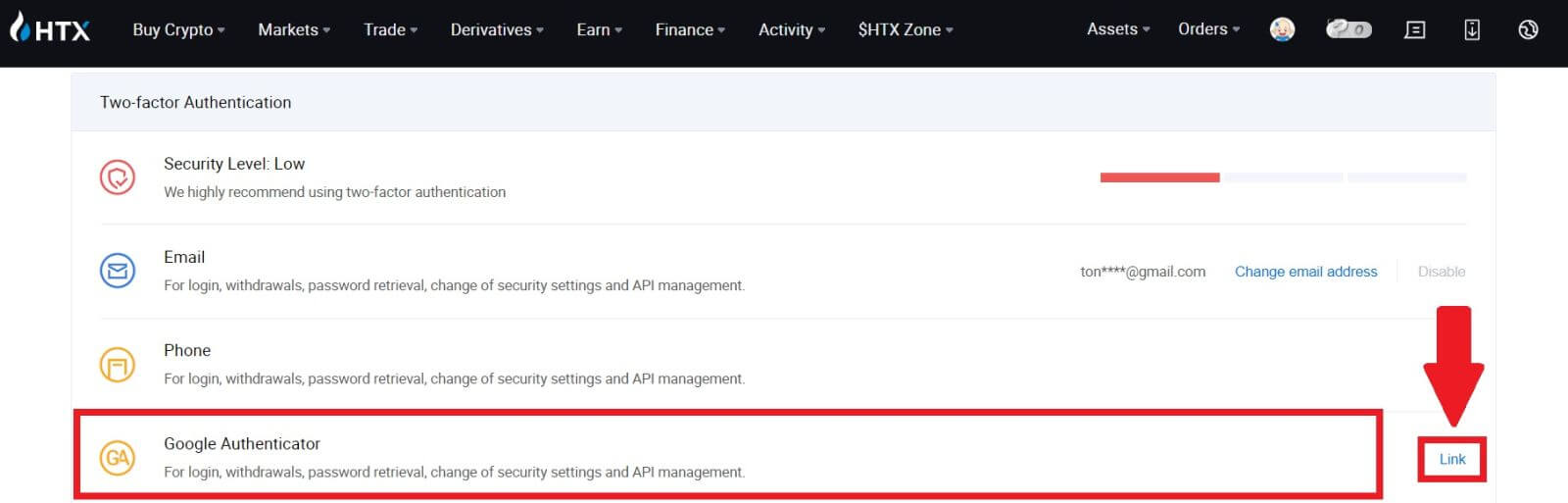
3. Musíte si do telefonu stáhnout aplikaci Google Authenticator.
Zobrazí se vyskakovací okno obsahující váš záložní klíč Google Authenticator. Naskenujte QR kód pomocí aplikace Google Authenticator. 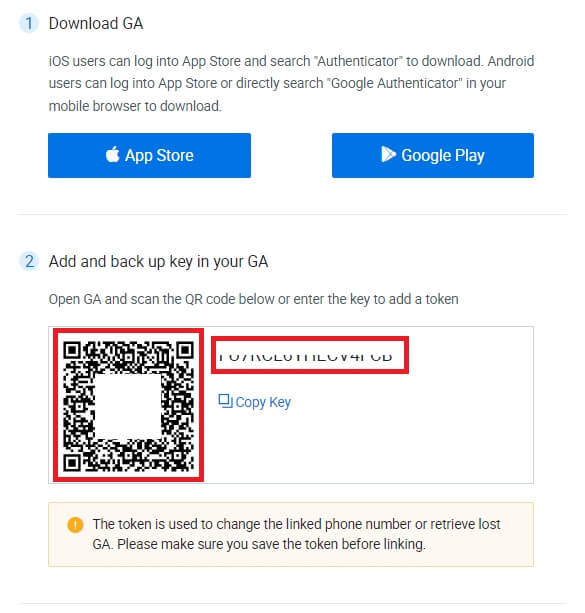
Jak přidat svůj účet HTX do aplikace Google Authenticator?
Otevřete aplikaci Google Authenticator. Na první stránce vyberte [Přidat kód] a klepněte na [Naskenovat QR kód] nebo [Zadat klíč nastavení].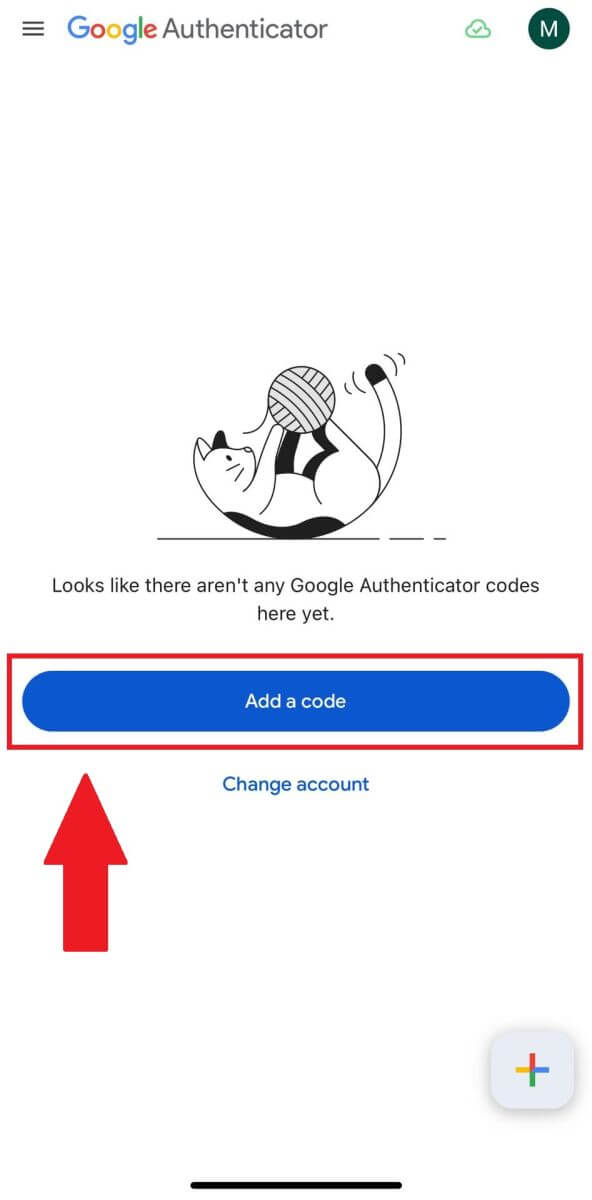
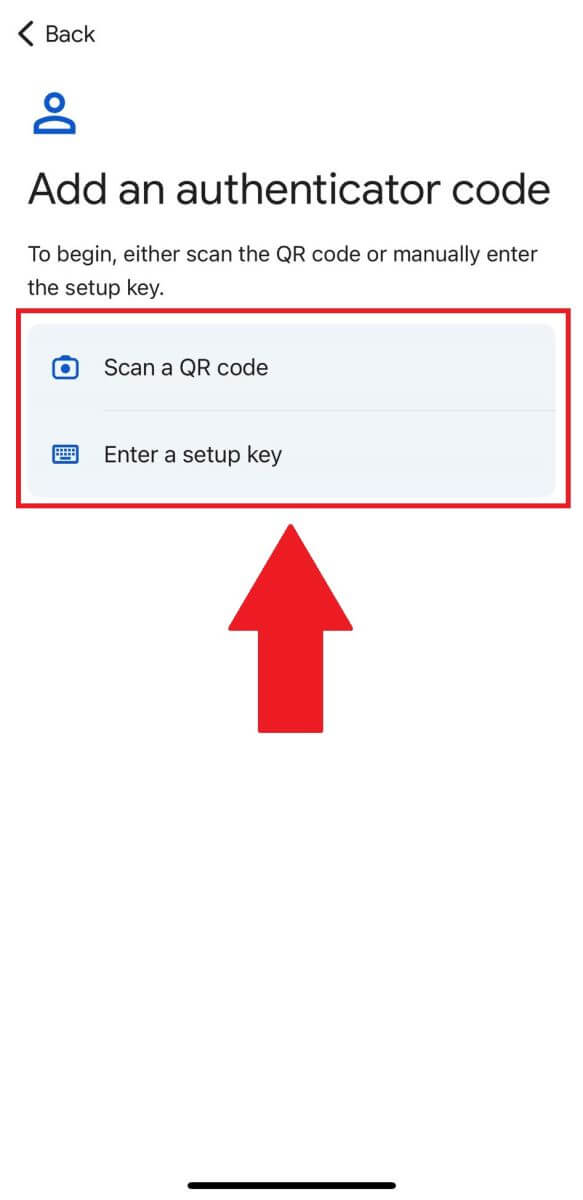
4. Po úspěšném přidání účtu HTX do aplikace Google Authenticator zadejte svůj 6místný kód Google Authenticator (kód GA se mění každých 30 sekund) a klikněte na [Odeslat].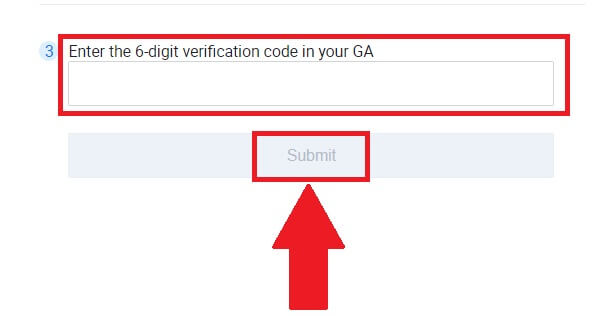
5. Poté kliknutím na [Získat ověřovací kód] zadejte ověřovací e-mailový kód .
Poté klikněte na [Potvrdit] a úspěšně jste aktivovali 2FA ve svém účtu.